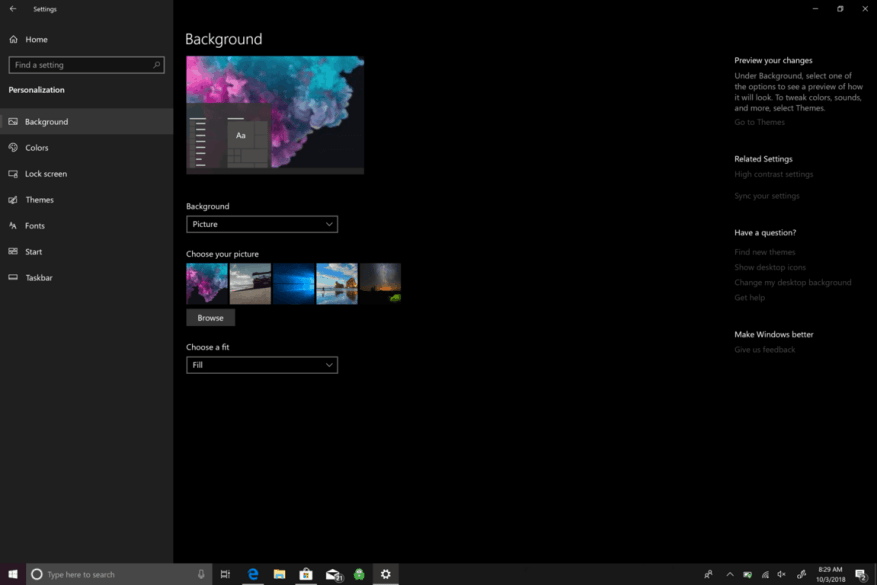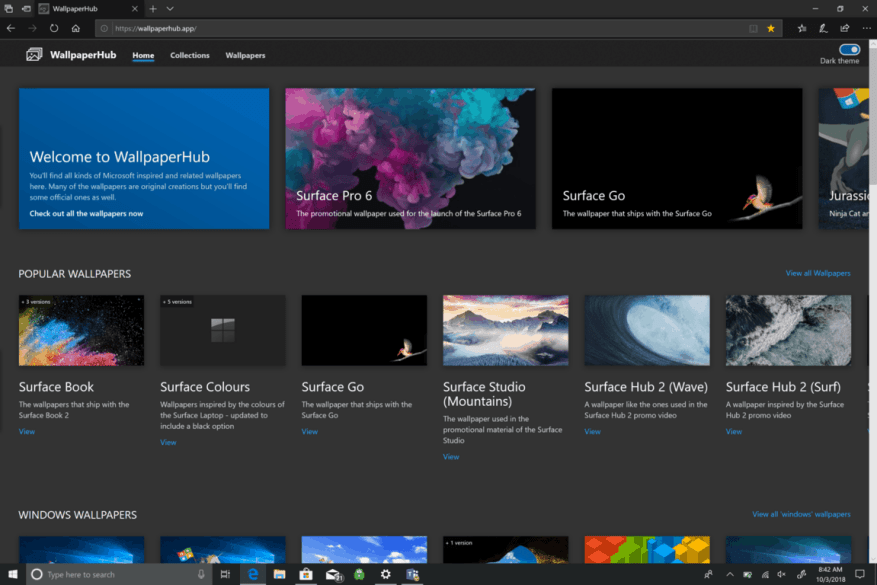Po udalosti spoločnosti Microsoft z 2. októbra 2018 som bol prekvapený, keď som videl, ako sa čierna farba vracia späť do zariadení Surface, vrátane Surface Pro 6 a Surface Laptop 2. Nebol som taký nadšený, že žiadne z vyššie uvedených zariadení nemá USB-C (ani Thunderbolt 3). V súčasnosti mám Surface Pro (2017) a Surface Book 2, takže momentálne nemám dôvod upgradovať na nové zariadenia.
Jedna vec, ktorú môžem urobiť, je zmeniť pozadie na zariadeniach Surface, aby vyzerali ako nové zariadenia so systémom Windows 10. Ak chcete zmeniť pozadie systému Windows 10, proces je pomerne jednoduchý. Tu je to, čo musíte urobiť.
- Ísť do nastavenie.
- Ísť do Personalizácia.
- Ísť do Pozadie.
Od, Pozadie vyberte obrázok zo skladových obrázkov alebo akýkoľvek iný obrázok, ktorý máte na svojom počítači so systémom Windows 10 alebo zariadení Surface. Prípadne môžete kliknúť pravým tlačidlom myši kdekoľvek na pozadí pracovnej plochy, prejsť na Prispôsobiť keď sa objaví ponuka a vyberte si aj pozadie systému Windows 10. V systéme Windows 10 máte tri možnosti pozadia; plnú farbu, vyberte obrázok alebo vytvorte prezentáciu obrázkov. Môžete si tiež vybrať, ako sa vaše pozadie prispôsobí obrazovke. Existuje niekoľko možností; prispôsobiť, vyplniť, roztiahnuť, položiť, vycentrovať a roztiahnuť.
Ak nemáte Surface, môžete svoj počítač so systémom Windows 10 napodobniť Surface pomocou jedného z ich podpisových pozadí. WindoQ spomenul WallpaperHub, ktorý vytvoril Microsoft MVP Michael Gillett, skvelý zdroj pre fanúšikov Windowsu 10, ktorí hľadajú pozadia zamerané na Microsoft. Existuje množstvo obľúbených tapiet inšpirovaných konzolami Xbox, Windows 10 a Ninja Cat, ktoré sú k dispozícii v rôznych rozlíšeniach, aby sa zmestili na vašu obrazovku. Niektoré pozadia sú dokonca dostupné v rozlíšení 4K!
Keď budete mať príležitosť, pozrite sa na WallpaperHub, má k dispozícii množstvo pozadí od spoločnosti Microsoft. Rex a Clippy zostávajú jednými z mojich obľúbených. Tapeta Surface Pro 6 je teraz k dispozícii na stiahnutie!
FAQ
Ako zmením pozadie fotografie vo Photoshope?
Ak chcete pozadie rozmazať, vyberte položku Rozmazať alebo ho nahraďte výberom z dostupných obrázkov. Ak chcete nahrať svoj vlastný obrázok, vyberte možnosť Pridať nový a vyberte súbor vo formáte JPG, PNG alebo BMP z počítača. Ak chcete vypnúť efekty na pozadí, vyberte. Vyberte Ukážka, aby ste videli, ako vybraté pozadie vyzerá predtým, ako ho použijete, a potom vyberte Použiť.
Ako zmením obrázok na pozadí v telefóne s Androidom?
Prejdite do ponuky Nastavenia. V pravom hornom rohu pracovnej plochy kliknite na ikonu ozubeného kolieska a kliknite na položku Nastavenia. 2. Kliknite na Témy. Potom kliknite na „Nastaviť motív“. Tu budete mať možnosť vybrať si z niekoľkých rôznych obrázkov na pozadí získaných z fotografií spoločnosti Google.
Ako zmením pozadie na pracovnej ploche?
Ako zmeniť pozadie pracovnej plochy v systéme Windows 1 Kliknite pravým tlačidlom myši na prázdne miesto na pracovnej ploche. 2 Kliknite na položku Prispôsobiť. 3 Kliknite na políčko pod nadpisom „Pozadie“. 4 Zatvorte okno „Prispôsobenie“, aby ste videli svoje nové pozadie. 5 Kliknite na „Pozadie pracovnej plochy“. 6 … (viac položiek) Zobraziť viac….
Ako zmením pozadie môjho videa?
1 Počas nastavovania videa a zvuku pred pripojením k schôdzi vyberte položku Filtre pozadia . Nachádza sa hneď pod obrázkom videa. Vaše pozadie… 2 Výberom položky Blur (Rozostrenie) rozmažete pozadie. Budete pôsobiť pekne a jasne, zatiaľ čo všetko za vami bude rafinovane skryté. Môžete tiež nahradiť svoj…
Ako zmením tapetu na pracovnej ploche systému Windows 11?
V systéme Windows 11 sú podporované tri druhy tapiet na plochu a ku všetkým máte prístup pomocou Nastavenia. Kliknite pravým tlačidlom myši na prázdnu oblasť pracovnej plochy a vyberte položku Prispôsobiť . Alebo, ak chcete radšej použiť Nastavenia, napíšte WIN+i a potom prejdite na Prispôsobenie . Vyberte položku Pozadie a potom vyberte položku Obrázok, Plná farba alebo Prezentácia .
Ako dosiahnem, aby sa obrázok stal pozadím pracovnej plochy?
Po stiahnutí obrázka, ktorý chcete použiť, alebo po nájdení obrázka, ktorý je už uložený vo vašom počítači, existujú dva spôsoby, ako tento obrázok nastaviť ako pozadie pracovnej plochy: Kliknite pravým tlačidlom myši na súbor (neotvárajte ho) a vyberte možnosť Nastaviť ako pozadie pracovnej plochy. .
Ako zmením farbu pozadia obrázka?
V časti Pozadie vyberte obrázok alebo plnú farbu alebo vytvorte prezentáciu obrázkov. V časti Farby nechajte systém Windows vytiahnuť zvýraznenú farbu z vášho pozadia alebo si vyberte svoje vlastné farebné dobrodružstvo.
Ako zmením pozadie na telefóne Samsung Galaxy?
Krok 1: Prejdite na domovskú obrazovku a dlho stlačte na pozadí. V rozbaľovacej ponuke vyberte položku Štýly a tapety. Krok 2: Vyberte tapetu v spodnej časti, ak ešte nie je na tejto obrazovke. V tejto ponuke si môžete vybrať z priečinka Moje fotografie pre svoje vlastné fotografie a stiahnuté obrázky alebo vybrať z ľubovoľného iného ponúkaného priečinka.
Ako zmením tapetu na svojom telefóne s Androidom?
Ak vlastníte zariadenie so systémom Android, je rovnako jednoduché zmeniť tapetu na domovskej obrazovke. Jednoducho urobte nasledovné: Odomknite svoje zariadenie. Dlho stlačte na domovskej obrazovke v prázdnej oblasti. Z kontextovej ponuky vyberte Tapety alebo Štýly a tapety.
Ako nastavím obrázok na pozadí na svojom zariadení so systémom iOS?
Existujú dva možné spôsoby nastavenia obrázka pozadia na zariadeniach so systémom iOS: Vyberte možnosť „Vybrať novú tapetu“. Potom budete mať možnosť vybrať si z uložených návrhov telefónov (dynamika a fotografie), alebo si môžete vybrať fotografiu z galérie. Vyberte možnosť „Nastaviť“ a potom buď „Nastaviť uzamknutú obrazovku“, „Nastaviť domovskú obrazovku“ alebo „Oboje“.
Ako zmením farbu obrazovky v systéme Android?
Otvorte na svojom zariadení aplikáciu Nastavenia . Klepnite na položku Prístupnosť. V časti Displej zapnite tmavý motív. Zapnúť inverziu farieb Otvorte na zariadení aplikáciu Nastavenia . Klepnite na položku Prístupnosť. V časti Displej klepnite na Inverzia farieb. Zapnite možnosť Použiť inverziu farieb. Voliteľné: Zapnite skratku Inverzia farieb. Prečítajte si o skratkách dostupnosti.